| 일 | 월 | 화 | 수 | 목 | 금 | 토 |
|---|---|---|---|---|---|---|
| 1 | ||||||
| 2 | 3 | 4 | 5 | 6 | 7 | 8 |
| 9 | 10 | 11 | 12 | 13 | 14 | 15 |
| 16 | 17 | 18 | 19 | 20 | 21 | 22 |
| 23 | 24 | 25 | 26 | 27 | 28 | 29 |
| 30 |
- 픽셀
- 엘라이x
- UX디자인
- 드론 서류
- misakax
- 드론
- 드론 촬영
- UX튜토리얼
- 드론 촬영허가
- 드론 자격증
- 드론 비행승인
- 드론 법
- iPadOS
- 미사카x
- DJI 신제품
- 비행승인
- 드론 초보자
- 로그 엘라이
- 로갈리
- DJI 드론
- DJI
- 제주도 자전거 여행
- 제주도 자전거
- 제주도 자전거 일주
- 구글 픽셀
- 드론 법규
- 드론 사진
- 제주도 자전거 종주
- 제주환상자전거길
- 촬영허가
- Today
- Total
테크트리(TechTree)
AltStore로 아이폰에 앱 설치하는 방법 (자세한 설명, 오류 해결방법, 후기) 본문
AltStore로 아이폰에 앱 설치하는 방법 (자세한 설명, 오류 해결방법, 후기)
Alternative_TechTree 2024. 9. 23. 12:41안녕하세요, Alternative입니다.
이번 글에서는 Altstore 알트스토어 를 이용해 아이폰, 아이패드에 서드파티 앱을 설치하는 방법에 대해 알아보겠습니다.
[목차여기]
Altstore란?
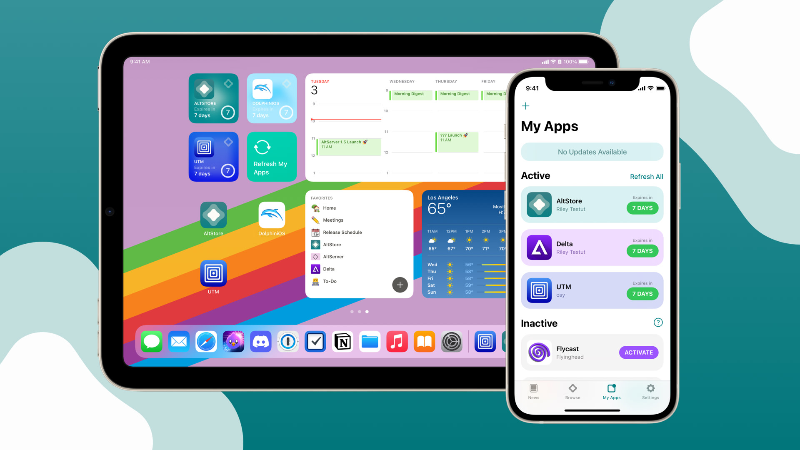
알트스토어는 아이폰, 아이패드에 .ipa 파일로 된 앱을 설치하고 관리할 수 있는 유명한 서드파티 스토어입니다.
여러분의 애플 계정에 있는 무료 개발자 권한을 사용해서 앱을 설치합니다. 개발중인 앱을 테스트하기 위해선 아이폰에 앱을 설치하고 작동시키는 사이드로딩 이라는 과정이 필요합니다. 그 사이드로딩을 이용해서 원하는 .ipa 파일을 설치해 사용하는 방식입니다.
알트스토어는 오픈 소스 프로그램으로, 소스 코드가 전부 공개되어 있어 악성 코드나 바이러스가 있을 가능성이 거의 없습니다. 세계적으로도 유명한 프로그램이니 안심하고 사용해도 됩니다.
AltStore 설치 방법
1. 다운로드
컴퓨터(맥, 윈도우 둘 다 지원합니다)에서 아래 페이지로 들어갑니다.
AltStore
AltStore PAL now available!Read the announcement Sideloading for Everyone Discover apps that push the boundaries of iOS. A New Way to Sideload AltStore is an app store designed for sideloading. Every app in AltStore gets a beautifully generated store page
altstore.io
아래로 스크롤하면 Downloads 페이지가 나옵니다. 맥은 아래 왼쪽 버튼, 윈도우 컴퓨터는 아래 오른쪽 버튼을 눌러 AltServer라는 프로그램을 다운받습니다. AltServer는 개발자 도구 대신 알트스토어 인증을 해 주는 컴퓨터 프로그램으로, 아이폰에서 알트스토어를 사용하려면 주기적으로 AltServer를 통해 인증을 해 주어야 합니다.
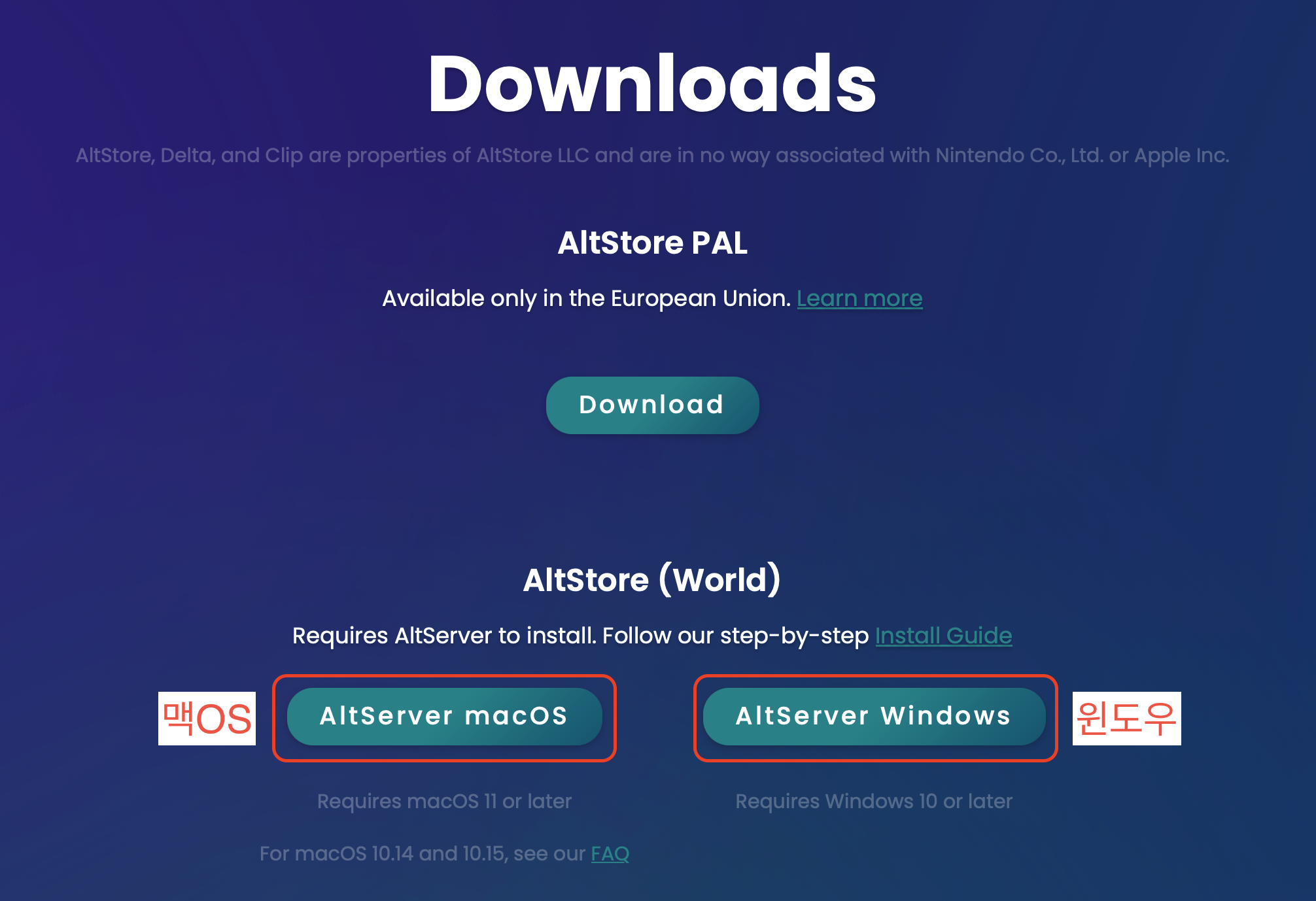
윈도우의 경우 아래 두 링크에서 추가로 iTunes와 iCloud를 다운받아주세요.
iTunes: https://www.apple.com/itunes/download/win64
2. 설치
윈도우의 경우에는 기존에 설치되어 있는 아이튠즈, 아이클라우드가 있다면 삭제하고 위에서 다운받은 파일로 아이튠즈, 아이클라우드를 둘 다 설치해 주세요.
그 다음 AltServer를 설치하세요. 윈도우는 압축파일을 풀고 Setup.exe를 실행해 설치하면 되고, 맥은 다운받은 AltServer.app을 '애플리케이션' 폴더로 옮기면 됩니다.


3. AltServer 실행
설치된 AltServer를 실행해 주세요. 윈도우의 경우 시작 메뉴에서 AltServer를 찾고 우클릭을 눌러 '관리자 권한으로 실행'하면 되고, 맥은 애플리케이션 폴더에서 더블클릭해서 실행하면 됩니다.
4. AltServer로 SideStore 설치
SideStore를 설치하려는 아이폰/아이패드를 컴퓨터와 케이블로 연결합니다.
연결하면 '이 컴퓨터를 신뢰하겠습니까?'라는 팝업이 뜰 텐데, 왼쪽의 '신뢰'를 눌러 암호를 입력하면 됩니다. 신뢰하는 컴퓨터로 지정해야 컴퓨터와 통신이 되어서 AltServer와 연결할 수 있습니다.

윈도우의 경우 컴퓨터에서 아이튠즈를 실행시키고 연결하셔야 합니다. 아이튠즈를 실행하고 해도 잘 안 된다면, 3uTools를 설치하고 실행시킨 뒤 연결하면 됩니다.
그 다음,
- 윈도우에서는 트레이(시계 옆에 작은 아이콘들이 모여 있는 곳)에서 마름모꼴의 AltServer 아이콘을 찾아 우클릭합니다. 'Install Altstore'에서 연결된 기기를 선택한 뒤, 애플 아이디를 묻는 창에서 내 애플 아이디와 비밀번호로 로그인합니다.
- 맥OS에서는 메뉴 바(상단 바) 오른쪽에서 마름모꼴의 AltServer 아이콘을 찾아 클릭합니다. 'Install AltStore'에서 연결된 기기를 선택한 뒤, 애플 아이디를 묻는 창에서 내 애플 아이디와 비밀번호로 로그인합니다.


잘 되었다면 1분 정도 뒤 아이폰에 아래와 같이 AltStore가 설치됩니다.

만약 컴퓨터에서는 설치가 완료되었다는 알림이 왔는데 아이폰에서는 보이지 않는다면 재부팅을 하면 됩니다.
5. AltStore 허용
하지만 앱을 눌러도 '신뢰하지 않는 개발자'라는 문구가 나오면서 실행이 되지 않습니다. 우선 설정 앱을 켜고 일반 - VPN 및 기기 관리 에 들어가 개발자 앱 밑에 있는 내 애플 아이디를 눌러야 합니다.


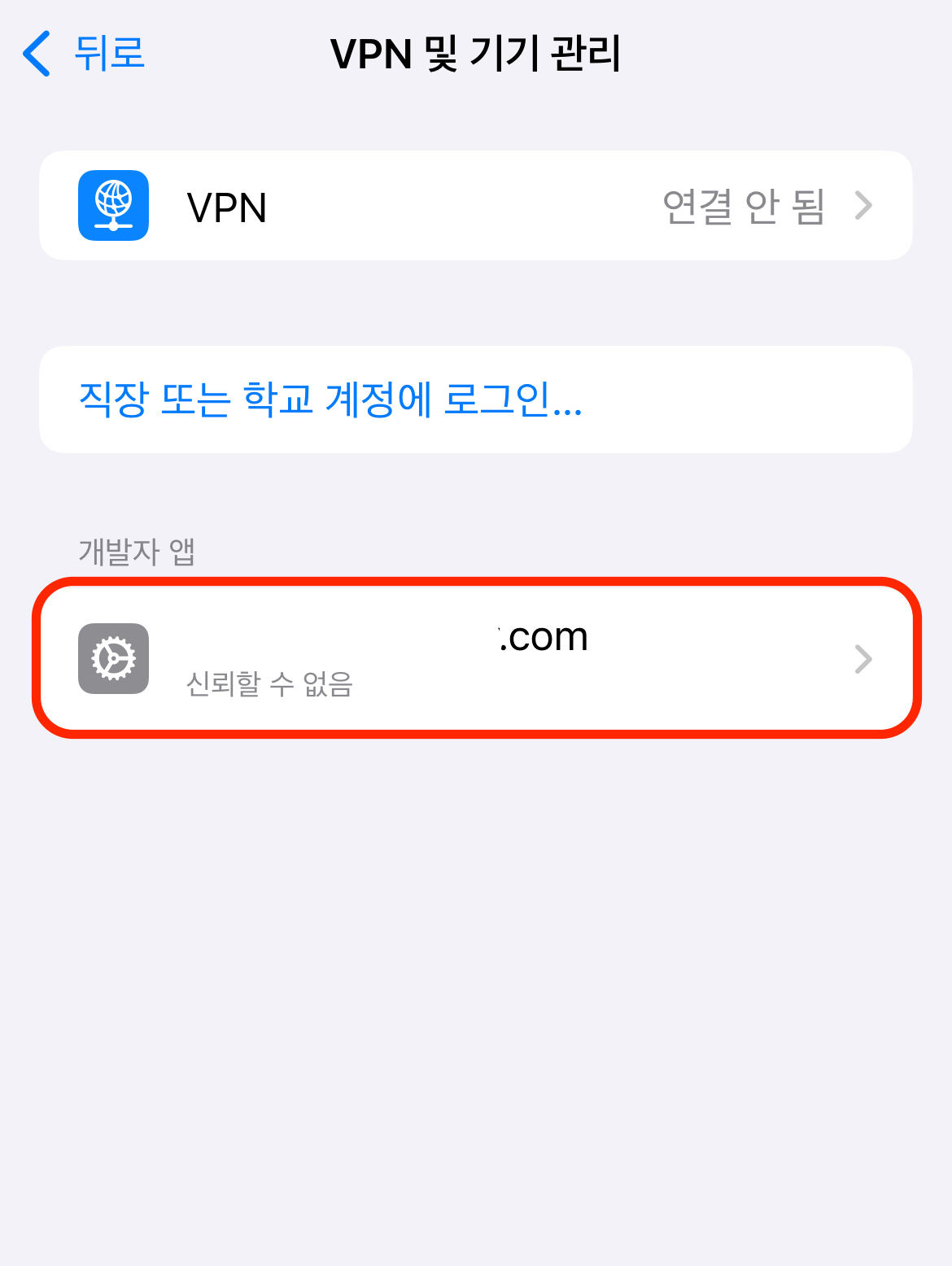
'[내 애플 아이디] 신뢰' 버튼을 누르고 허용을 눌러주세요.

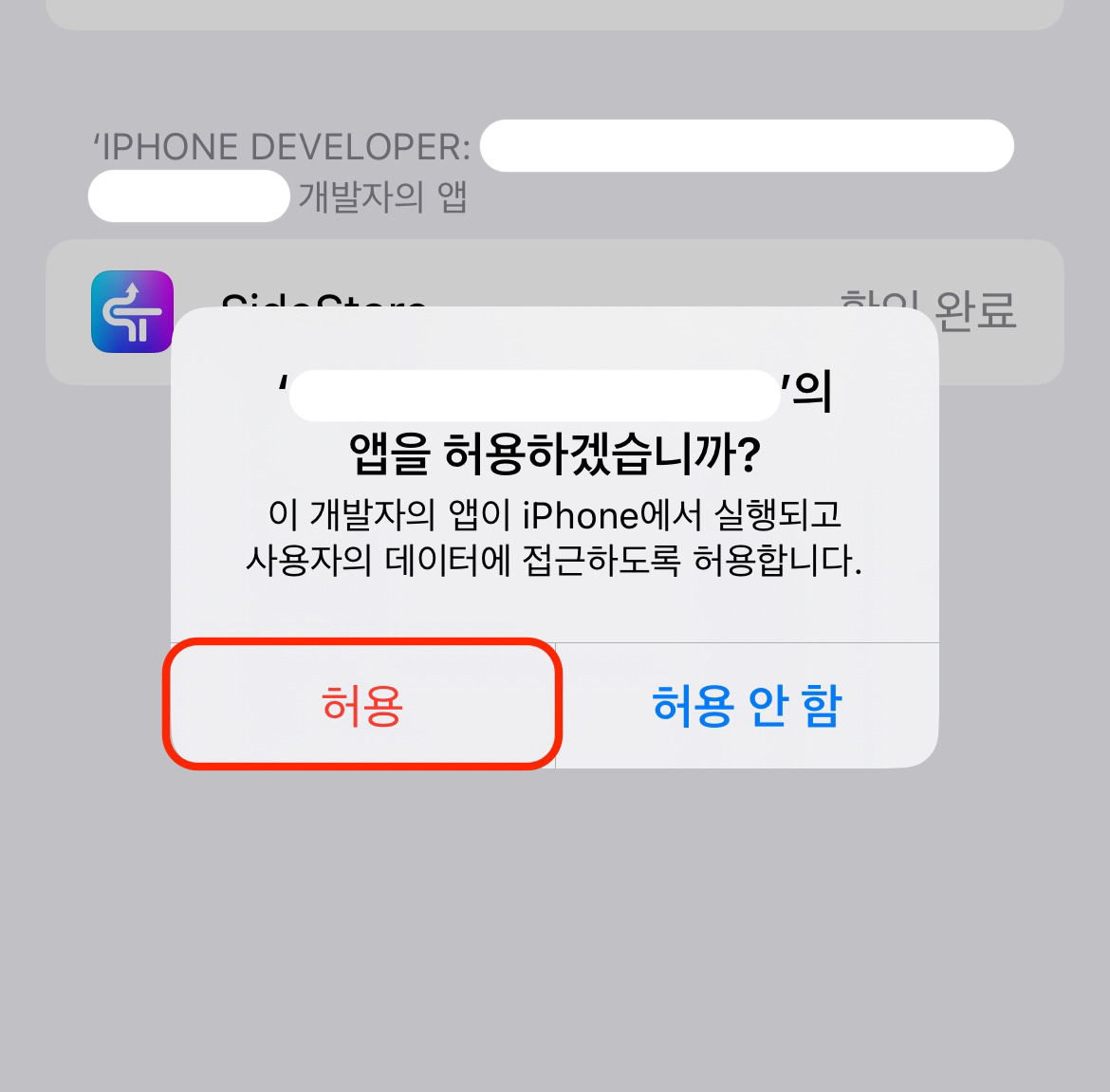
그 다음 설정 앱에서 개인정보 보호 및 보안 - 개발자 모드 로 들어가 개발자 모드를 켭니다.

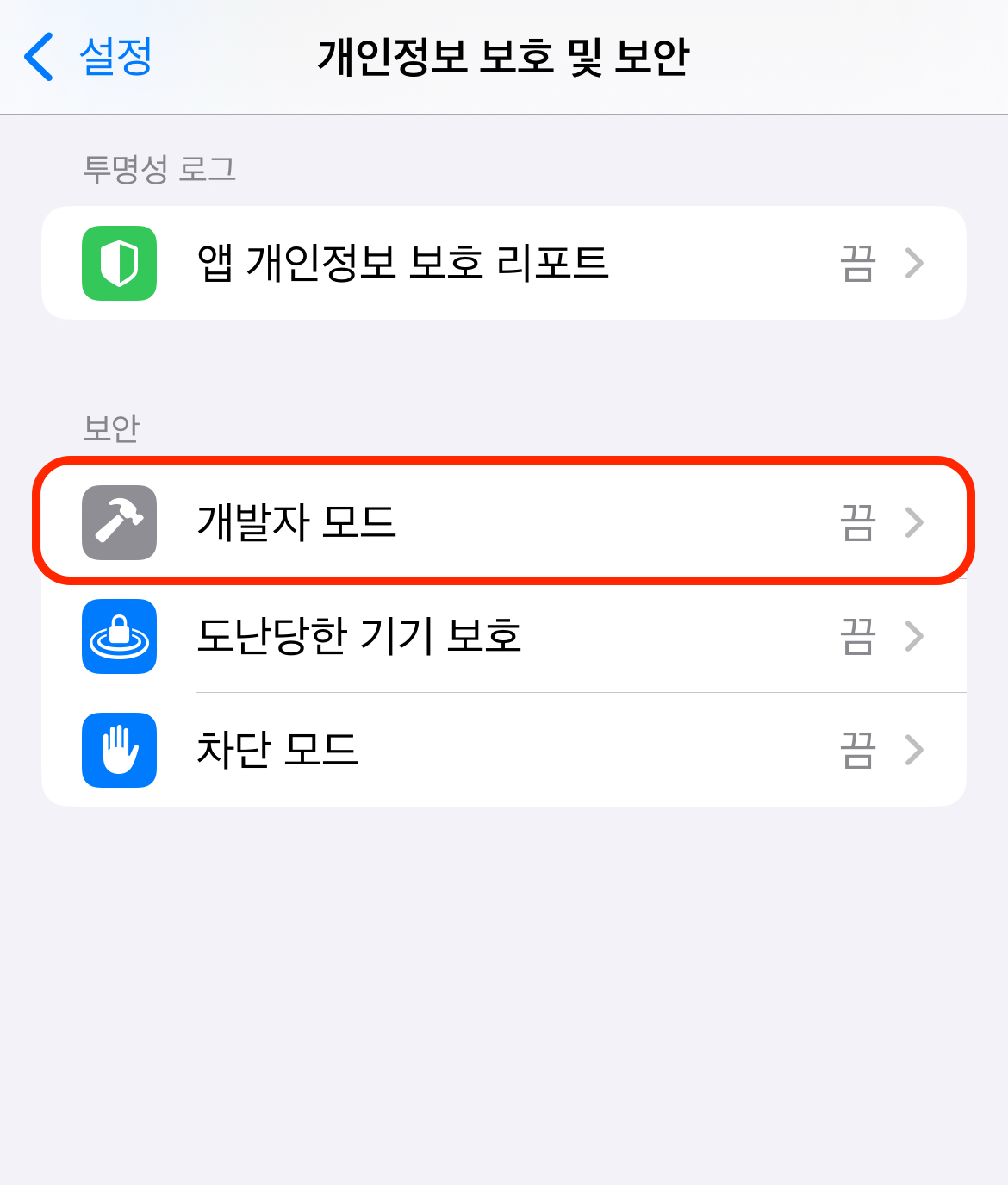

재시동하라는 팝업창이 뜨는데 재시동을 눌러 아이폰을 재부팅시켜줍시다. 아이폰이 켜질 때 '개발자 모드 활성화 준비 완료'라는 화면이 뜨며 위로 스와이프하라고 합니다. 스와이프하고 '활성화'를 누른 뒤, 아이폰 암호를 입력하면 됩니다.
6. Altstore 앱 내 설정
알트스토어 앱을 켜고, Settings 탭으로 들어가 Sign in with Apple ID를 눌러 애플 아이디로 로그인해주세요.
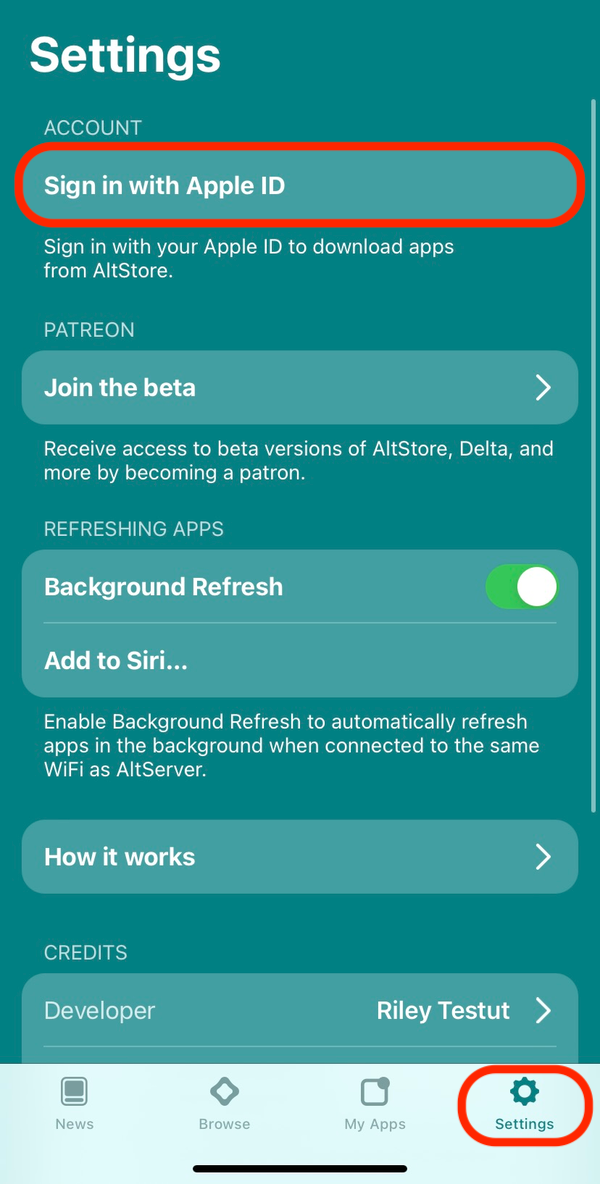
이중 인증 관련 알림이 오면 허용을 누르고, 나오는 숫자 여섯 자리를 기억한 뒤 확인을 누르고 나오는 창에 여섯 자리 숫자를 입력하면 됩니다.
마지막으로, 컴퓨터에서 AltServer를 실행하고 컴퓨터와 아이폰을 케이블로 연결한 채로 알트스토어의 My Apps 탭으로 들어가 AltStore 오른쪽의 초록색을 터치하세요.

로딩이 끝까지 되면 알트스토어가 잘 설치되었고 컴퓨터의 AltServer와 잘 통신하고 있다는 뜻입니다.
축하합니다! AltStore 세팅을 전부 마쳤습니다🥳
AltStore로 앱 설치하는 방법
알트스토어 앱을 열고 My Apps 탭으로 들어가 왼쪽 위 + 버튼을 누릅니다. 나오는 파일 선택 창에서 설치할 .ipa 파일을 선택합니다.
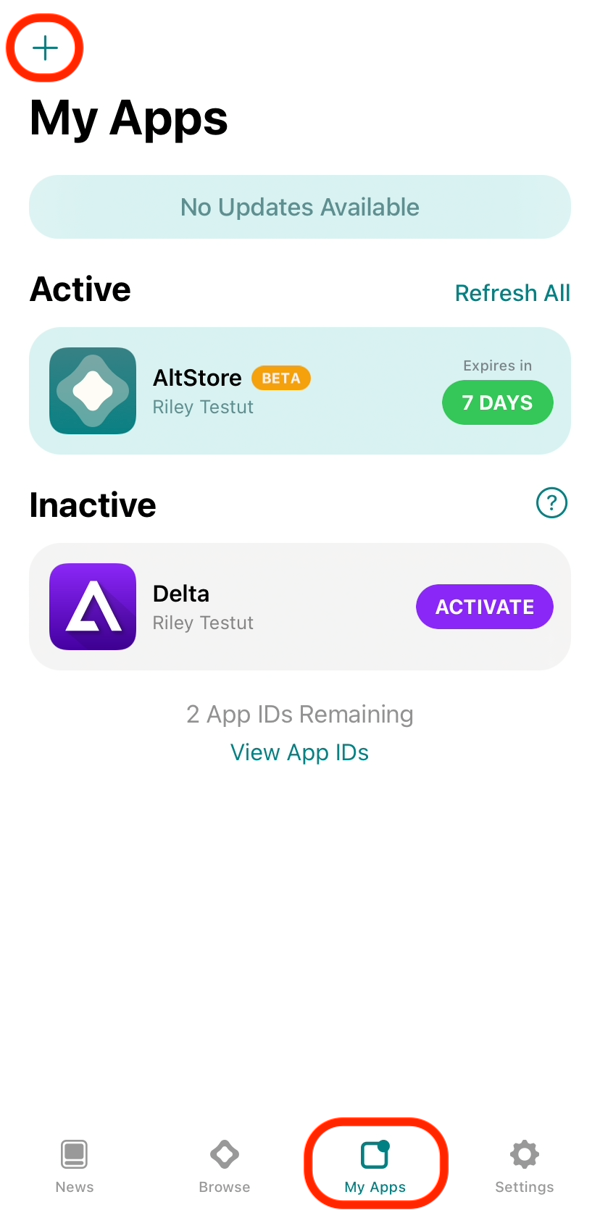
로딩이 좀 오래 걸리는데, 약 5-10분 정도 기다리면 설치가 완료됩니다.
설치 중에 아래와 같은 팝업창이 뜬다면 맨 위의 Keep App Extensions 를 선택하면 됩니다.
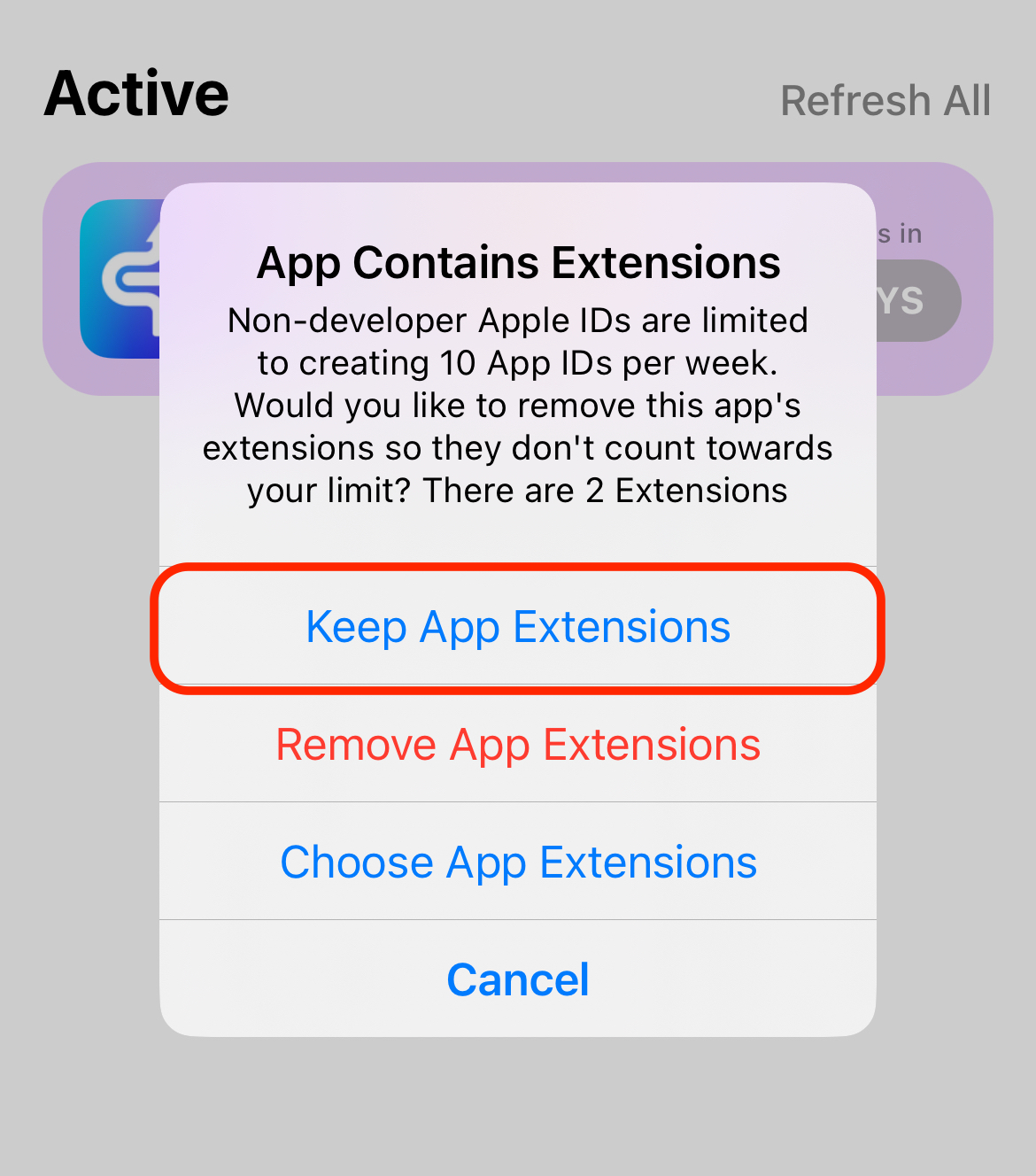
AltStore 앱 리프레시 방법
알트스토어 자체와 알트스토어로 설치한 앱들은 일주일(7일)에 한 번씩 리프레시 라는 작업을 해 주어야 합니다.
알트스토어의 원리상 여러분의 애플 아이디로 만든 무료 개발자 계정으로 개발자 권한을 획득하고, 그 권한으로 다운받은 앱을 마치 내가 만들고 테스트하고 있는 앱처럼 설치하고 실행시키고 있는 것이기 때문입니다. 무료 계정은 애플의 정책상 설치된 앱을 7일 이상 실행시킬 수 없으며, 7일이 되기 전 다시 애플에 인증을 받아야 7일 더 사용할 수 있습니다.
리프레시를 하려면 먼저 컴퓨터에서 AltServer를 실행하고 컴퓨터와 아이폰을 케이블로 연결한 채로 알트스토어 앱의 My Apps 탭에 들어가 Refresh All을 누르면 됩니다. 로딩이 끝나면 알트스토어와 알트스토어로 설치된 앱이 애플의 인증을 받아 모두 리프레시가 되며 7일 동안 사용할 수 있게 됩니다.

리프레시가 되고 나서는 컴퓨터와 아이폰을 연결 해제하고, 컴퓨터에서 AltServer를 끄시면 됩니다.
아래 방법을 참고하면 이 리프레시 과정도 자동적으로 실행되게 할 수 있습니다.
지금까지 AltStore를 설치하고, 이를 통해 .ipa 파일로 된 앱을 설치하는 방법에 대해 알아보았습니다.
초기 설정이 좀 어렵긴 하지만, 한 번 설정하고 나면 비교적 깔끔하고 간편하게 아이폰에서도 인증받지 않은 앱을 사용할 수 있어서 유용합니다. 저는 uYouPlus나 Instagram Rocket을 이 방법으로 잘 사용하고 있습니다.
궁금한 점이나 질문이 있다면 댓글로 달아주세요! 감사합니다.
같이 보면 좋은 글👇
SideStore로 아이폰에 .ipa 앱 설치하는 방법 (자세한 설명, 오류 해결방법, 후기)
안녕하세요, Alternative입니다!이번 글에서는 SideStore 사이드스토어 를 사용해 아이폰, 아이패드에 앱을 설치하는 방법에 대해 알아보겠습니다. [목차여기] SideStore란?사이드스토어는 아이폰, 아
techtree.tistory.com
탈옥 없이 아이폰 카메라 무음 만들기! MisakaX 사용법 [다운로드/사용법/오류해결]
안녕하세요, Alternative입니다.아이폰은 기본적으로 카메라 무음을 지원하지만, 한국 등 일부 국가에서 판매된 모델에서는 카메라 셔터음이 강제로 나게 설정되어 있습니다. (한국에서 카메라 셔
techtree.tistory.com
구형 아이폰에서도 80% 충전 제한을 사용해보자! MisakaX 사용법 [다운로드/사용법]
안녕하세요, Alternative입니다.배터리는 사용하면 사용할수록 닳는 소모품이며, 아이폰 배터리도 예외는 아닙니다. 아이폰의 배터리 수명이 줄어들면 충전 후에 사용할 수 있는 시간이 줄어들 뿐
techtree.tistory.com
'기타 정보, 리뷰 > 앱, 소프트웨어' 카테고리의 다른 글
| 아이폰 데이터 유지하며 다운그레이드하는 방법 (6) | 2024.09.27 |
|---|---|
| 아이폰에 사이드로딩으로 앱을 설치하는 방법 3가지 [최신 iOS 지원, 탈옥 X] (4) | 2024.09.24 |
| SideStore로 아이폰에 앱 설치하는 방법 (자세한 설명, 오류 해결방법, 후기) (109) | 2024.09.22 |
| SideStore 리프레시 자동으로 되게 하기 [단축어, 상세설명] (45) | 2024.09.22 |
| Scarlet으로 아이폰에 앱 설치하기 (자세한 설명, 장단점) (6) | 2024.09.22 |





